首次启动HBuilder x
HBuilder X 可视化界面创建项目如下图所示,在【菜单栏】 => 【文件】 => 【新建】 => 【项目】创建项目
在打开的窗口中配置项目的基本属性,如项目名称、项目位置、Vue 的版本等,如下图所示
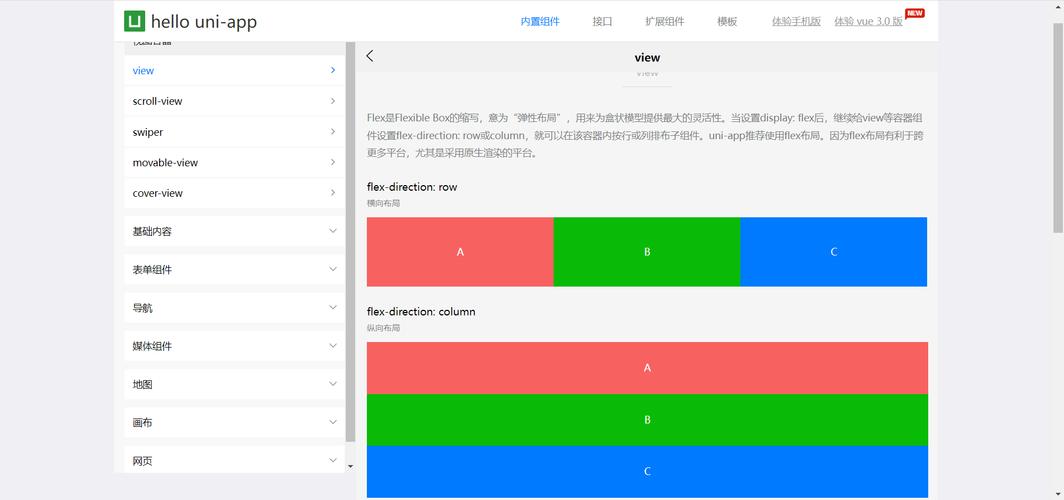
创建项目
至此我们便完成了 uni-app 项目的创建,如下图所示
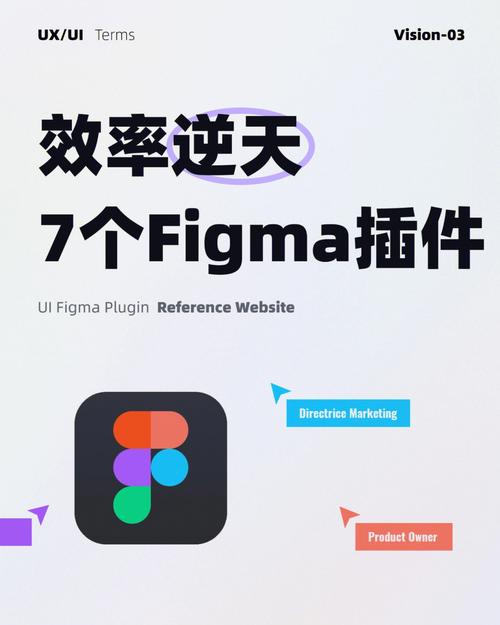
项目的概览
1.1.2 vue-cli 方式uni-app 是基于 Vue.js 开发的框架,如果采用 Vue2 的语法可以使用 vue-cli 来创建项目:
# vue-cli 创建 uni-app 项目vue create -p dcloudio/uni-preset-vue my-project
如果采用 Vue3 的语法可以通过 degit 从 github 仓库下载项目模板方式创建项目:
# 下载 git 仓库中的项目模板npx degit dcloudio/uni-preset-vue#vite my-vue3-project
以上是使用 cli 方式创建基于 Vue2 和 Vue3 项目的操作步骤,一般会使用 VS Code 做为开发工具,这种方式创建的项目在 App 运行、调试、打包方面有所欠缺,因此如果要开发 App 的话,一般不采用该种方式。
1.2 项目运行在创建的项目中可以看到 Vue 的单文件组件,即 uni-app 创建的项目本质上就是 Vue 的项目,代码逻辑的细节我暂时先不去分析,先来看看 uni-app 的项目是如何启动的。
在 HBuilder X 菜单栏中找到【运行】或者按快捷键 Ctrl + R(Command + R)
项目运行
运行到浏览器,即将项目打包成了 H5 版本了运行到小程序模拟器,即将项目打包成小程序了运行到手机或模拟器,即将项目打包成 App了至此便不难理解何谓跨端开发了,就是通过编定一套代码,分别打包不同平台的应用。
1.2.1 H5端H5 端运行有两种方式,一种是运行到浏览器,另一种是运行到内置浏览器,当选择内置浏览器时会提示安装【内置浏览器】插件。
安装内置浏览器插件
1.2.2 小程序端运行到小程序端里需要做两种事情,分别是设置小程序的【AppID】 和开启【服务端口】,以微信小程序为例:
设置 AppID设置AppID
启用服务端口,目的是通过 HBuilder X 自动启动运行小程序开发者工具,启用服务端口的步骤如下:打开微信开发者工具(需要自行安装并登录)【菜单栏】 => 【设置】=> 【安全设置】服务端口
服务端口
1.2.3 App 端运行到 App 端时需要先安装【真机运行插件】,如下图所示:
真机运行插件
等待【真机运行插件】安装完毕后,再次打开【运行】=> 运行到手机或模拟器
从上图中可以看到,运行到 App 时 Android 和 IOS 分别又分为运行到【真机】和【模拟器】
真机,顾名思义就是真实的 Android 和 iPhone 手机
模拟器,是在电脑上虚拟出来的手机环境,Android 需要安装 Android Studio,IOS 需要安装 Xcode
选择【真机】还是【模拟器】呢?
Android 建议使用真机,IOS 建议使用模拟器
======================================================================================
开发 IOS 时只能在 Mac OS 平台下,Android 则在 Mac OS 和 Windows 下都可以,基于这个情况咱们介绍一下如何将 uni-app 项目运行到 Android 真机上。
使用 USB 线连接电脑和 Android 手机安装驱动程序(Mac OS 不用安装)开启 USB 调试模式 找到【系统设置】=>【系统】=> 【关于手机】=> 【版本号】 连续点击版本号,直到提示【开启开发者模式】为止 找到【系统设置】=>【系统】=> 【开发者选项】=> 【USB调试】,开启该选项=======================================================================================
以上的步骤都是准备工作,接下来回到 HBuilder X 中,选择【运行】=>【运行到 Android App 基座】
首次在 App 中运行时还会自动安装【uni-app(Vue3)编译器】,安装完毕后【重新运行】就可以在手机中运行 uni-app 项目了。
没有 Android 手机怎么办?
可以第三方平台的【云手机】服务(一般都是付费的,但是有试用额度),推荐使用腾讯的 WeTest。
1.3 Hbuilder X 插件HBuilder X 的插件市场提供了大量的插件来提升项目开发的效率,刚刚在运行 uni-app 时就自动安装几个插件,本小节介绍一下 HBuilder X 插件的安装、管理以衣配置。
1.3.1 注册账号点击 HBuilder X 左下角的用户登录
注册账号
注册完账号后,再次回到这里来进行登录。
1.3.2 插件市场找到【菜单】=>【工具】=>【插件安装】,在新打开的窗口中可以看到当前已经安装的插件
插件市场
插件市场
1.3.3 安装插件在插件市场通过搜索方式找到 Prettier 插件
插件市场
点载下载插件并导入 HBuilder X 会自动打开 HBuilder X,并要求是否确认安装插件
插件市场
1.3.4 管理/配置插件打开 HBuilder X 的设置或使用快捷键 Ctrl + , (Command + ,)
安装了 Prettier 插件后默认为启用状态,需要大家补充的是自定义 Prettier 的生效文件范围,添加对 .js 文件的支持,接下来在项目的根目录中创建 .prettierrc 并添加如下配置:
{ "printWidth": 80, "tabWidth": 2, "useTabs": false, "semi": false, "singleQuote": true, "vueIndentScriptAndStyle": true,}1.3.5 其它配置
除上插件相关配置外,大家还需要对 HBuilder X 本身的设置做一些调整,主要有以下几个方面:
项目管理器字体大编辑器配置
编辑器配置
编辑器配置
当配置了【保存自动格式】时,会自动的根据插件来进行代码格式化的处理,由于我们安装了 Prettier 插件,所以此时 HBuilder X 会提示我们是否要选择使用 Prettier 来格式化代码,不要选择内置。
二、uni-app 基础知识
uni-app 是组合了 Vue 和微信小程序的相关技术知识,要求大家同时俱备 Vue 和原生小程序的开发基础。
2.1 全局文件在小程序中有全局样式、全局配置等全局性的设置,为此在 uni-app 中也有一些与之相对应的全局性的文件。
2.1.1 uni.scssuni-app 项目在运行时会自动将 uni.scss 会自动被注入到页面样式当中,根据这个特性可以在 uni.scss 中定义一些全局 SASS 变量,统一页面的样式风格,如主色调、边框圆角等。
/ uni.scss // 在原有 sass 变量基础上添加新的变量 // 统一项目背景颜色 /$uni-bg-color: #f6f6f6;/ 文字溢出 /$line: 2;@mixin text-overflow($line) { display: -webkit-box; -webkit-line-clamp: $line; -webkit-box-orient: vertical; text-overflow: ellipsis; overflow: hidden;}
注意:修改了 uni.scss 后需要重新启动项目才会生效。
2.1.2 App.vueApp.vue 在 uni-app 中是一个特殊的文件(组件),该组件中不允许使用 template 组件模板。
<script> // 相当于小程序的 app.js export default { onLaunch: function () { console.log('App Launch') }, onShow: function () { console.log('App Show') }, onHide: function () { console.log('App Hide') }, }</script><!-- 组件模板需要被省略 --><template></template><!-- 组件模板需要被省略 --><style lang="scss"> / 相当于 app.wxss / page { background-color: $uni-bg-color; }</style>template 组件模板须要省略script 相当于小程序的 app.jsstyle 相当于小程序的 app.wxss,为其指定 lang="scss" 属性后,会自动安装 dart-sass 插件
dart-sass插件
2.1.3 pages.jsonpages.json 文件即包含了小程序的【全局配置】也包含了【页面配置】:
{"pages": [{"path": "pages/index/index","style": {"navigationBarTitleText": "学习uni-app"}}],"globalStyle": {"navigationBarTextStyle": "black","navigationBarTitleText": "uni-app","navigationBarBackgroundColor": "#F8F8F8","backgroundColor": "#F8F8F8"},"uniIdRouter": {}}
上述是 pages.json 初始的代码,其中
pages 页面配置path 指定页面的路径style 为该路径的相关配置,如背景色、导航栏等HBuilder X 提供了快速创建页面的方式,在创建的页面目录上右键,然后选择新建页面,再补充上页面的名称即可自动的将页面的配置信息添加到 pages.json 文件中了。
{ "pages": [ { "path": "pages/index/index", "style": { "navigationBarTitleText": "学习uni-app", "navigationStyle": "custom" } }, { "path": "pages/wiki/index", "style": { "navigationBarTitleText": "健康百科", "enablePullDownRefresh": false } }, { "path": "pages/my/index", "style": { "navigationBarTitleText": "消息通知", "enablePullDownRefresh": false } }, { "path": "pages/notify/index", "style": { "navigationBarTitleText": "我的", "enablePullDownRefresh": false } } ],"globalStyle": {"navigationBarTextStyle": "black","navigationBarTitleText": "uni-app","navigationBarBackgroundColor": "#F8F8F8","backgroundColor": "#F8F8F8"},"uniIdRouter": {}}globalStyle全局配置,相当于原生小程序的 windownavigationBarTitleText 配置导航栏标题navigationBarBackgroundColor 配置导航栏背景颜色tabBar 配置 tab 栏,通过事例来演示subPackages 配置小程序的分包,通过示例来演示
===========================================
注意事项:tabBar 的图片必须要放到 static 目录下,否则小程序中无法运行
===========================================
先来看关于 tabBar 的配置:
{"pages": [],"globalStyle": {}, "tabBar": { "color": "#6F6F6F", "selectedColor": "#6F6F6F", "borderStyle": "white", "list": [{ "text": "首页", "pagePath": "pages/index/index", "iconPath": "static/tabbar/home-default.png", "selectedIconPath": "static/tabbar/home-active.png" }, { "text": "健康百科", "pagePath": "pages/wiki/index", "iconPath": "static/tabbar/wiki-default.png", "selectedIconPath": "static/tabbar/wiki-active.png" }, { "text": "消息通知", "pagePath": "pages/notify/index", "iconPath": "static/tabbar/notify-default.png", "selectedIconPath": "static/tabbar/notify-active.png" }, { "text": "我的", "pagePath": "pages/my/index", "iconPath": "static/tabbar/my-default.png", "selectedIconPath": "static/tabbar/my-active.png" } ] },"uniIdRouter": {}}
再来看 subPackages 的配置,新建的分包页面需要手动添加到配置文件 pages.json 中
{"pages": [],"globalStyle": {}, "tabBar": {}, "subPackages": [{ "root": "subpkg_consult", "pages": [{ "path": "room/index", "style": { "navigationBarTitleText": "问诊室" } }] }],"uniIdRouter": {}}2.2 组件
在 uni-app 中组件分成内置组件和扩展组件。
2.2.1 内置组件uni-app 把微信小程序的内置组件都做了重新实现,保证能够在不同的平台表现尽量一致,因此在学习使用uni-app 的组件时,只需要参照微信小程序内置组件即可,在打包后这些组件能够自动支持 H5、小程序和 App。
<view class="message">hello uni-app!</view><image src="" mode="" /><swiper autoplay> <swiper-item> <image src="" /> </swiper-item> <swiper-item> <image src="" /> </swiper-item><swiper>
内置组件的使用与原生小程序组件基本一致,这里就不过多的演示了。
2.2.2 扩展组件在 uni-app 中的扩展组件(uni ui)大多是一些业务性与交互性比较强的组件,比如倒计时组件、日历组件、文件上传等,扩展组件是需要下载到项目录目录中才可以使用。
uni ui
参照文档来使用相应的组件,值得注意的是如果 uni-ui 是以插件方式安装到项目中的,组件代码会存放在 uni_modules 目录中,并且组件不需要全局导入即可使用,这是 uni-app 开发所特有的特性。
另外在插件市场也有许多第三方的优秀组件库,如 uView(不支持 Vue3)
常见组件的使用方式见课堂演示及官方文档。
2.4 API 调用在 uni-app 能够支持大部分的原生小程序 API,如 wx.request、wx.showLoading 等,但是其用法略有差异。
2.4.1 命名空间uni-app 把微信小程序绝大部分的 API 做了重新实现,使其尽量能在不同的平台(H5的限制比较多)中使用,所不同的是在调用这些 API 时,需要将命名空间换成 uni,举例来说明,原来的调用方法为 wx.request 在 uni-app 中则换成 uni.request 即可。
<script setup> import { onLoad } from '@dcloudio/uni-app' // 页面加载后获取接口数据 onLoad(() => { // 原来的 wx.request 换成 uni.request uni.request({ url: '', success(result) { console.log(result) } }) })</script>2.4.2 Promise
在原生小程序中有部分的 API 是不支持 Promise 的,比如 wx.request、wx.uploadFile 等,在 uni-app 中对这些 API 的调用方法做了规订,使其即能支持 Promise 也可以支持 callback 方式,它是这样规定的:
在调用 API 时,传入 success、fail、complete 任意回调函数,即为 callback 方式 // 回调方式,不返回 Promiseuni.request({ url: 'https://your.api.com/xxx', success: (result) => { console.log(result) }})// 如果在调用 API 时传入了 success fail complete 那么不会返回 Promise在调用 API 时,没有传入任意回调函数,即为 Promise 方式
// Promise 方式const result = uni.request({ url: 'https://your.api.com/xxx'})// Promise 对象console.log(result)
返回值为 Promise 时方便配置 async/wait 来获取结果。
2.5 条件编译uni-app 目标是通过编写一套代码,实现跨端的开发,但是不同的平台之间存在的差异也是事实,很难做到完全一套代码在各个平台都能够兼容,比如 uni.login 这个 API 在 H5 平台就无法被支持,再比如 keep-alive 只能用在 H5 端。
为了解决平台的差异性,特殊情况下需要为不同平台编写合适的代码,且要保证这些代码只在某个的平台下运行,uni-app 提供了条件编译的技术解决方案。
2.5.1 基本语法条件编译是用特殊的注释作为标记,在编译时根据这些特殊的注释,将注释里面的代码编译到不同平台。
语法格式为:
#ifdef 平台名称 || 平台名称特定平台要执行的代码#endif#ifndef 平台名称除了特定平台之外其它平台要执行的代码#endif
下面以 H5 平台来给大家演示具体的语法:
<script setup> // #ifdef H5 console.log('这段代码只在 H5 端才会运行') // #endif</script><template> <!-- #ifdef H5 --> <view class="iconfont icon-search"></view> <!-- #endif --> <!-- #ifndef H5 --> <view class="iconfont icon-scan"></view> <!-- #endif --></template><style lang="scss" scoped> .iconfont { color: #666; font-size: 30rpx; / #ifdef H5 / font-size: 28rpx; / #endif / }</style>2.5.2 平台名称
不同的不台对应了不同的名称,这些名称都是 uni-app 内置提供的,比如 H5、MP-WEIXIN、APP-PLUS 等
值
生效条件
VUE3
Vue 版本为 Vue3
APP-PLUS
App 平台,包括 Android 和 IOS
APP-ANDROID
Android 平台
APP-IOS
IOS 平台
H5
H5 平台
MP
小程序平台,包括所有小程序
MP-WEIXIN
微信小程序
MP-ALIPAY
阿里小程序
三、作业首页导航栏兼容处理初始代码页面结构部分代码:
<view class="index-page"> <!-- 自定义导航 --> <view class="page-navbar">优医</view><!-- 搜索栏 --> <view class="search-bar"> <input placeholder-class="input-placeholder" placeholder="搜一搜: 疾病/症状/医生/健康知识" class="input" type="text" /> <view class="icon-search"> <uni-icons size="22" color="#C3C3C5" type="search" /> </view> </view></view>
样式部分代码:
.index-page { min-height: 400rpx; background-size: contain; background-image: url(https://consult-patient.oss-cn-hangzhou.aliyuncs.com/static/images/index-page-header-bg.png); background-repeat: no-repeat;}.page-navbar { height: 88rpx; line-height: 88rpx; padding: 0 30rpx; font-size: 34rpx; color: #fff;}.search-bar { height: 80rpx; padding: 0 30rpx; margin-top: 10rpx; position: relative; .input { height: 100%; padding-left: 80rpx; padding-right: 40rpx; border-radius: 80rpx; background-color: #fff; font-size: 26rpx; color: #3c3e42; box-shadow: 0px 10rpx 22rpx rgba(0, 0, 0, 0.1); } .input-placeholder { color: #979797; } .icon-search { position: absolute; top: 50%; transform: translate(24rpx, -50%); margin-top: 2rpx; }}参照设计稿完成登录页面的静态布局



